Tegye le a telefont, és hangjával irányítsa a Spotify-t . Mi lehet ennél jobb? Itt van minden, amit tudnia kell a Spotify hanghasználatáról .
Spotify |Spotify for Mac | Spotify Web
Spotify Androidra | Spotify iOS-hez | Spotify Windows Phone-hoz
A Siri és a Google Assistant ma már nem a legértékesebb hangvezérlő alkalmazások a Hey Spotify megszületése miatt . Ez a funkció lehetővé teszi, hogy kedvenc előadóit, albumait és lejátszási listáit a Spotify-on hangjával játssza le. Így kapcsolhatja be/ki a Hey Spotify szolgáltatást .
A hangvezérlés aktiválása a Spotify-on
A hangutasítások 2019 óta állnak rendelkezésre a Spotify-on, de korlátozott felhasználókkal. Most már mindenki az alábbiak szerint érheti el:
- Nyissa meg a Spotify-t .
- Válassza ki a keresés ikont.
- Válassza ki a mikrofon ikont.
- Válassza a „Hey Spotify bekapcsolása” lehetőséget .
- Válassza a Mikrofonhozzáférés megadása lehetőséget .
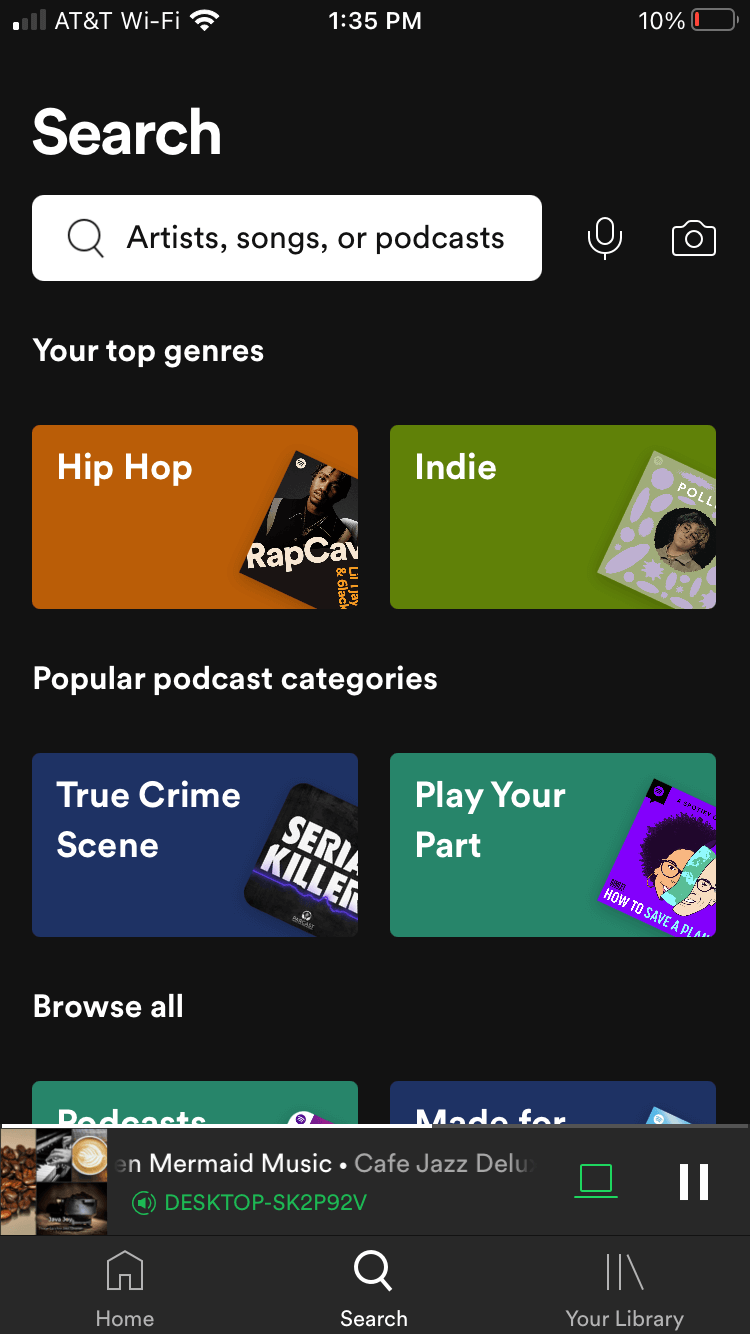
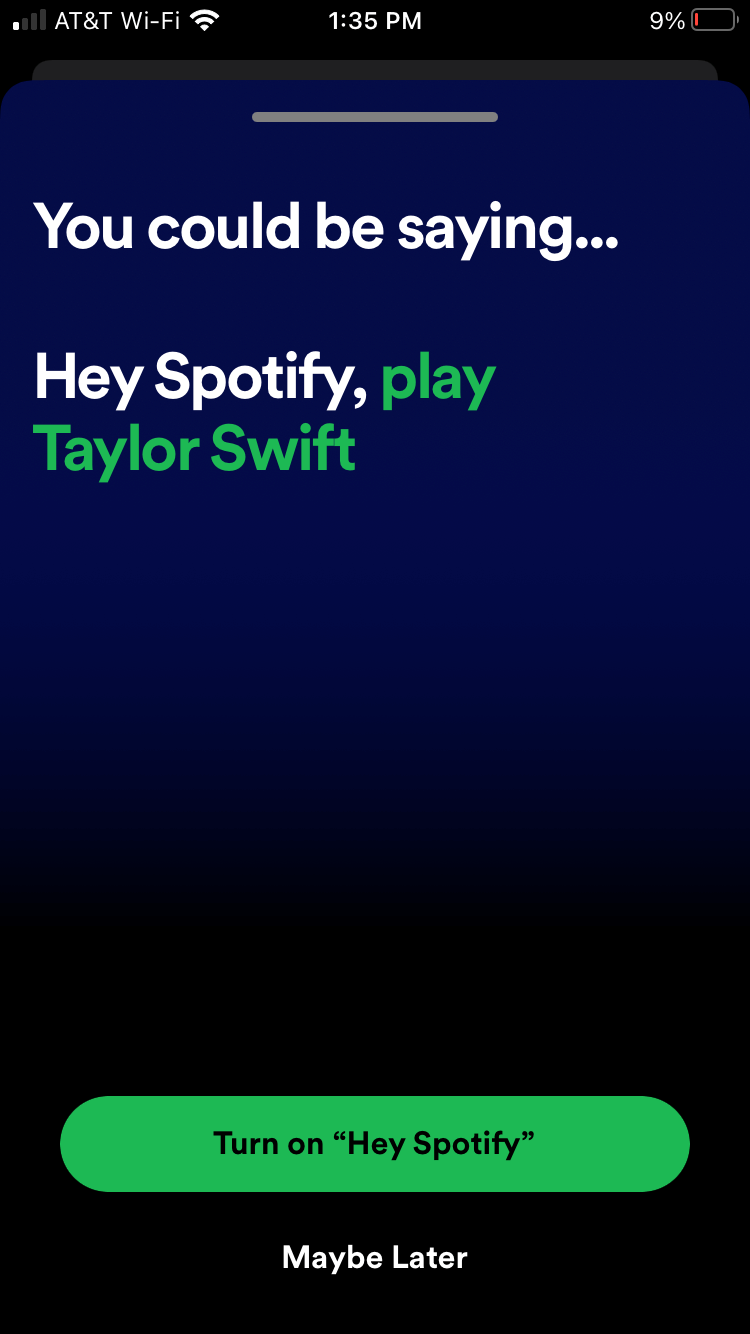
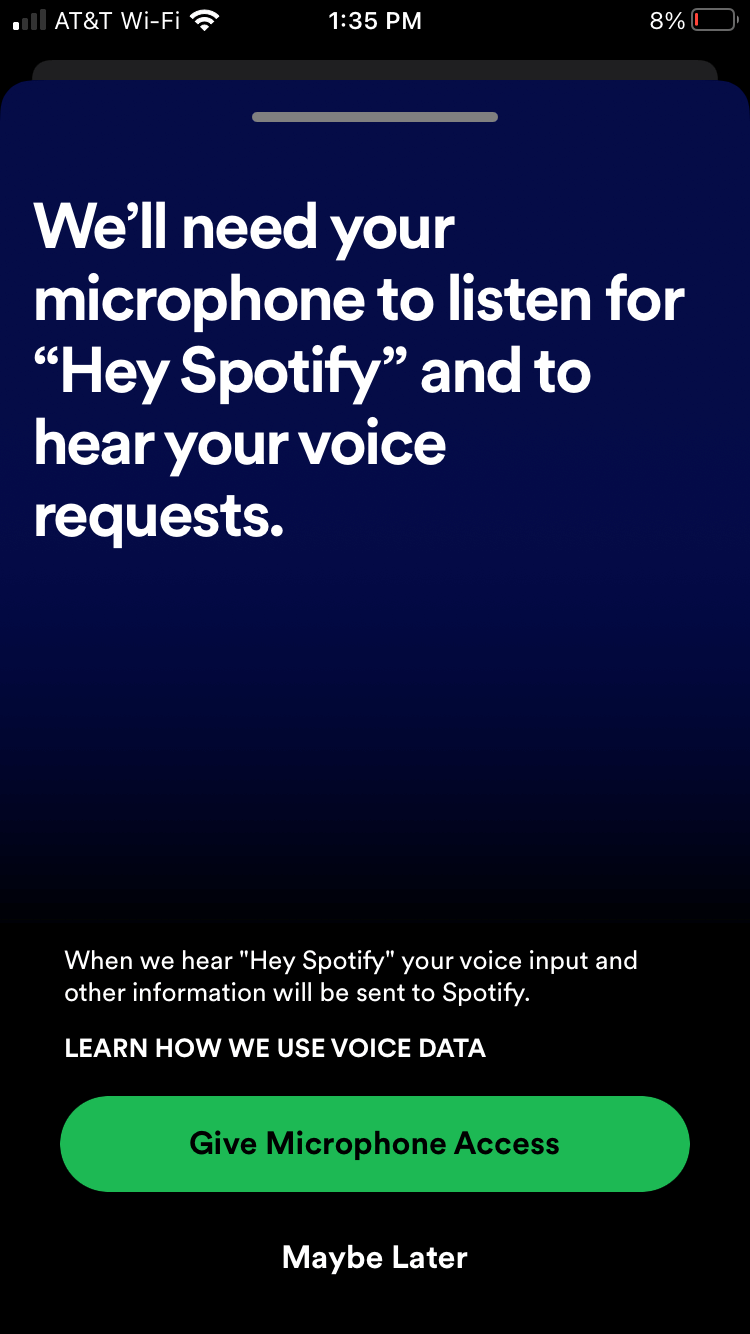
Miután megadta a Spotify-hozzáférést, mondja azt, hogy „Hey Spotify” , és az alkalmazás figyelni fogja az Ön hangját.
A hangvezérlés kikapcsolása
Ha ki szeretné kapcsolni a hangutasításokat, ezt nem teheti meg a Spotify szolgáltatásban. Ehelyett manuálisan kell kikapcsolnia a telefon beállításaiban. Ez a módszer iOS és Android rendszeren kissé eltér.
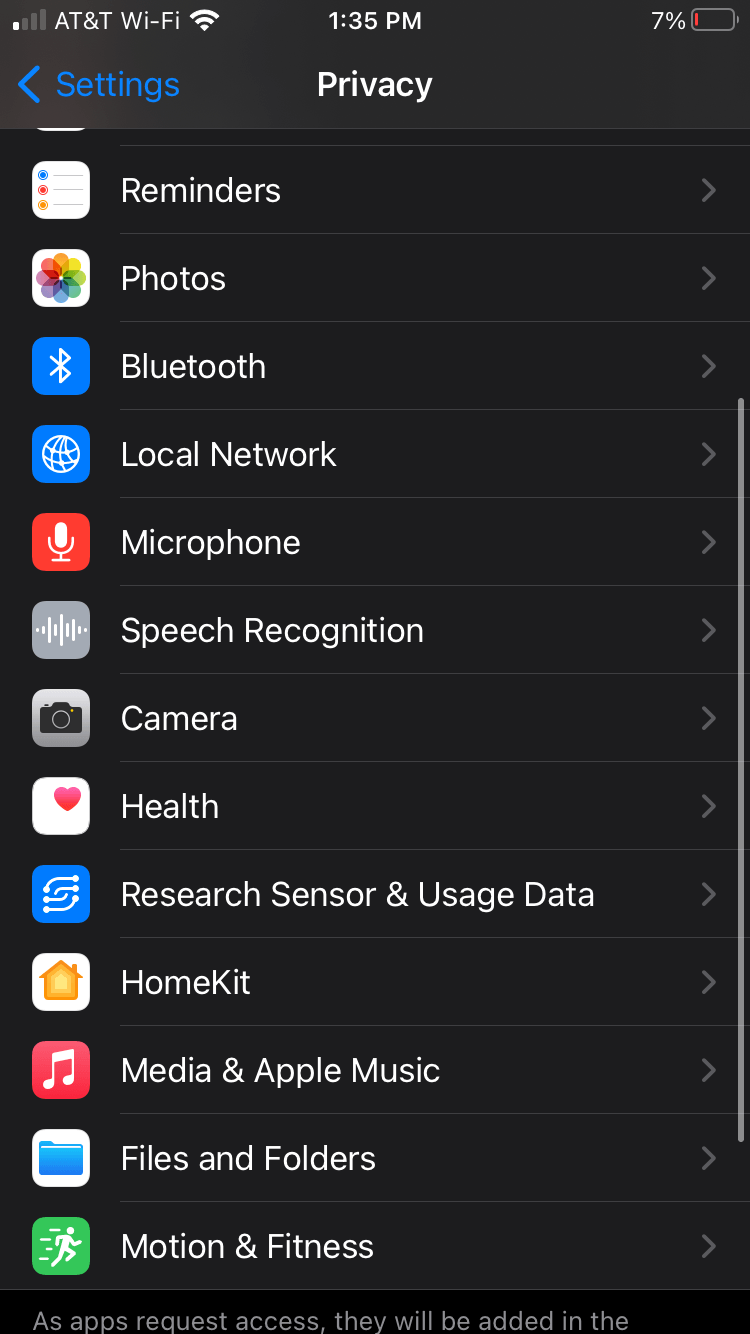
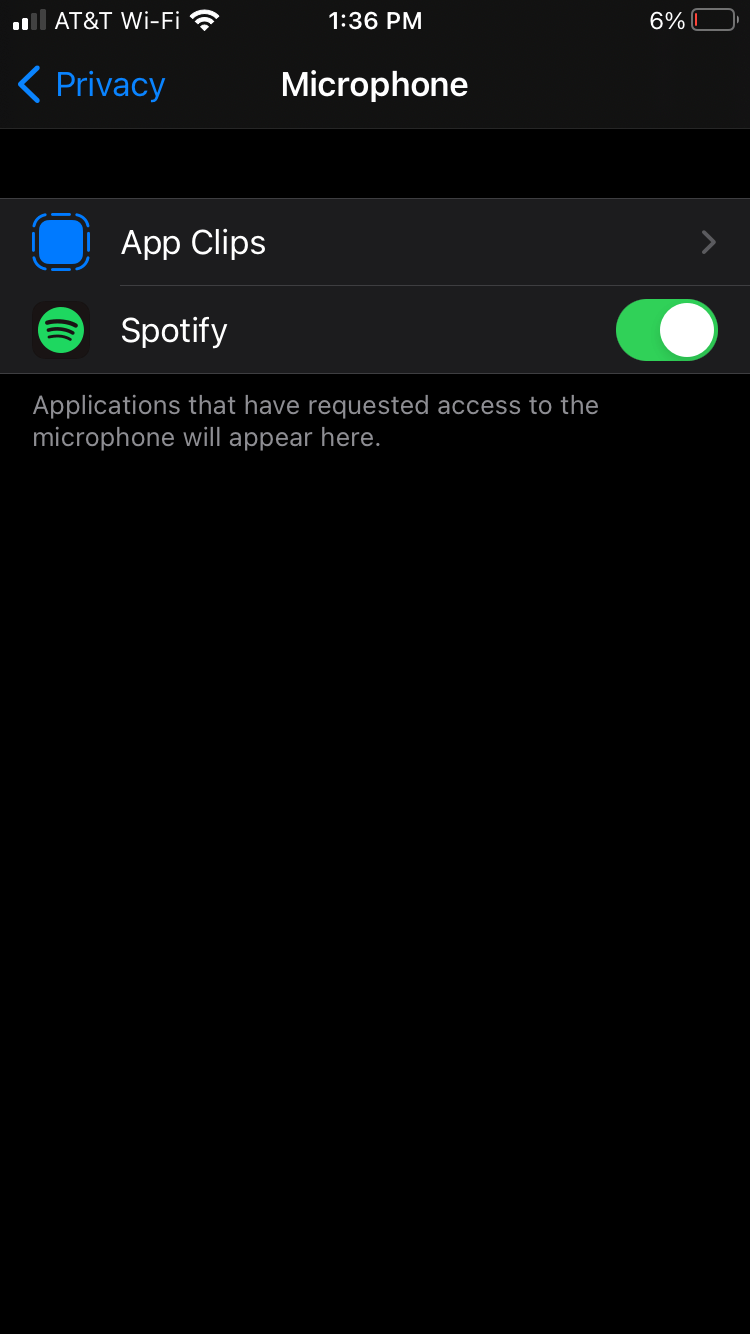
Hogyan lehet kikapcsolni a hangvezérlést a Spotify for iOS rendszeren
- Nyisd meg a beállításokat .
- Válassza az Adatvédelem lehetőséget .
- Válassza a Mikrofon lehetőséget .
- Kapcsolja ki a Spotify mikrofon-hozzáférését .
Hogyan lehet kikapcsolni a hangvezérlést a Spotify for Android alkalmazásban
- Nyisd meg a beállításokat .
- Válassza az Alkalmazások > Spotify lehetőséget .
- Válassza az Engedélyek lehetőséget .
- Kapcsolja ki a Spotify mikrofon-hozzáférését .
Hogyan adhatunk hangutasításokat a Spotify-on
A Spotify hangutasításai nem olyanok, mint a Siri vagy a Google Assistant. Ez a funkció jelenleg csak mobileszközökön és a prémium verzióra előfizető felhasználók számára érhető el. Amikor megnyitja a Spotify-t, mondja azt, hogy „Hey Spotify”, majd mondja meg az alkalmazásnak, hogy tegyen, amit szeretne, például:
- Játssz valamit, amit szeretek – Játssz kedvenc zenéidet
- Játszd le a Cardi B legújabb kiadását – Nyisd meg a Cardi B újonnan kiadott dalát
- Play my Discover Weekly - Megnyitja a Discover Weekly-t
- Ajánlj nekem valamit – Ajánlj egy bizonyos dalt
- Játssz egy kis jazzt – Nyílt jazz zene
Ha a Spotify nem ismeri fel a parancsot, lehet, hogy csendesebb helyre kell költöznie, vagy meg kell ismételnie az eredeti kérést.
A hangutasítások bekapcsolása után a Spotify hirdetéseire is válaszolhat. Például kimondhatja, hogy Lejátszás most , amikor meglátja kedvenc előadója albumának hirdetését, és azonnal meghallgathatja azt.
A fentiekben bemutatjuk, hogyan aktiválhatja a hangutasításokat a Spotify-on . Reméljük, hogy a cikk hasznos az Ön számára.
![Hogyan lehet élő közvetítést menteni a Twitch-en? [KIFEJEZETT] Hogyan lehet élő közvetítést menteni a Twitch-en? [KIFEJEZETT]](https://img2.luckytemplates.com/resources1/c42/image-1230-1001202641171.png)
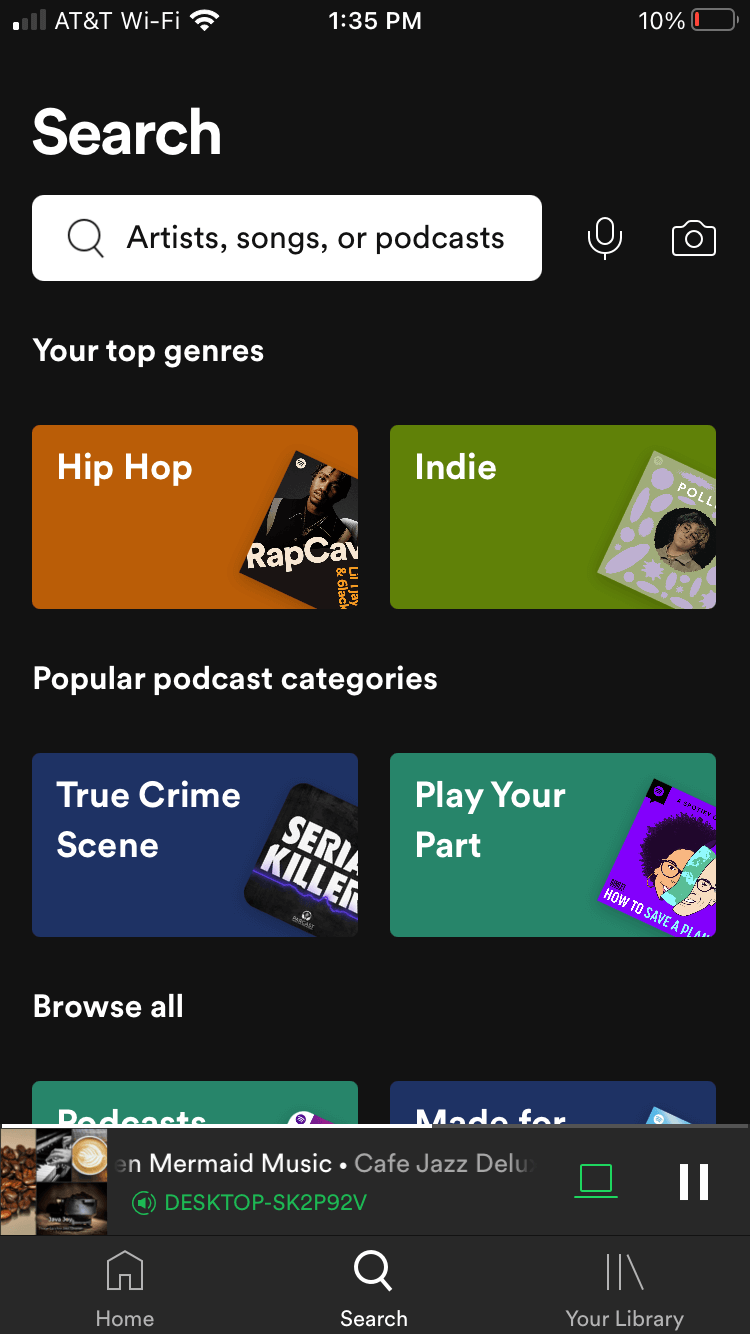
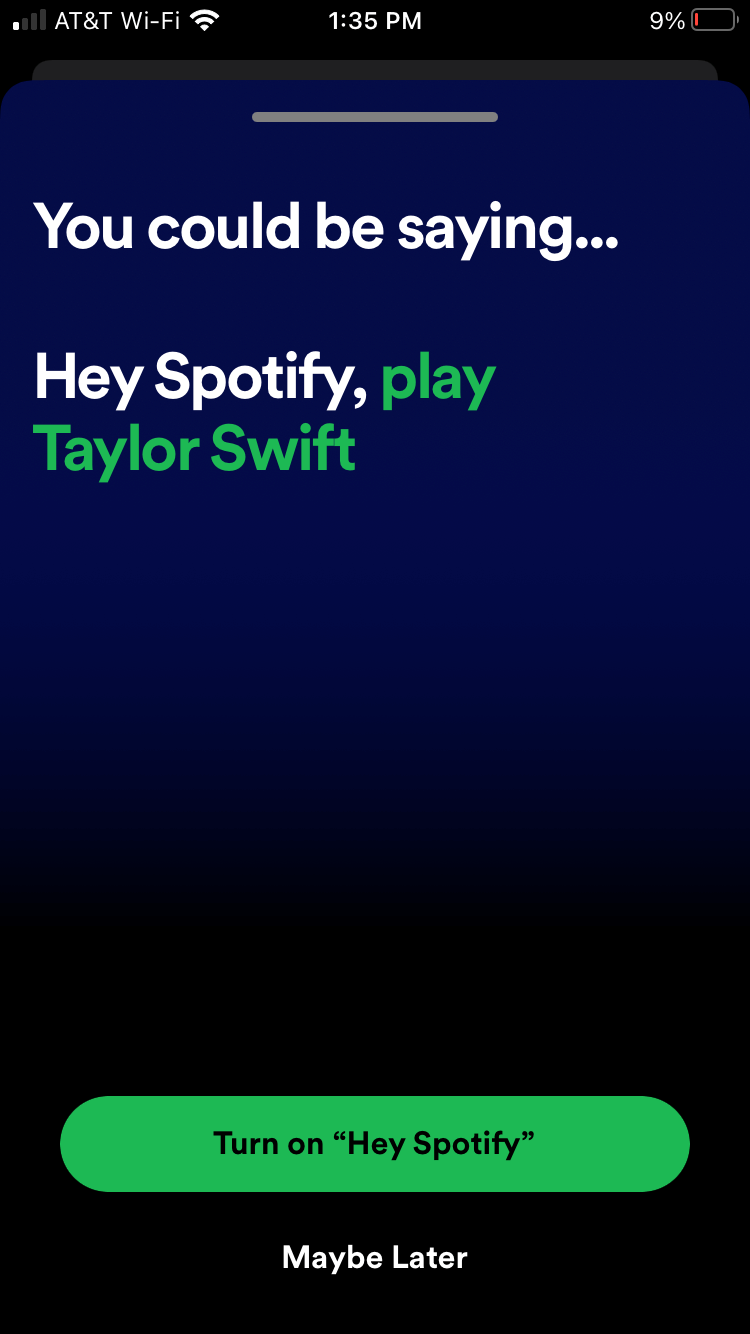
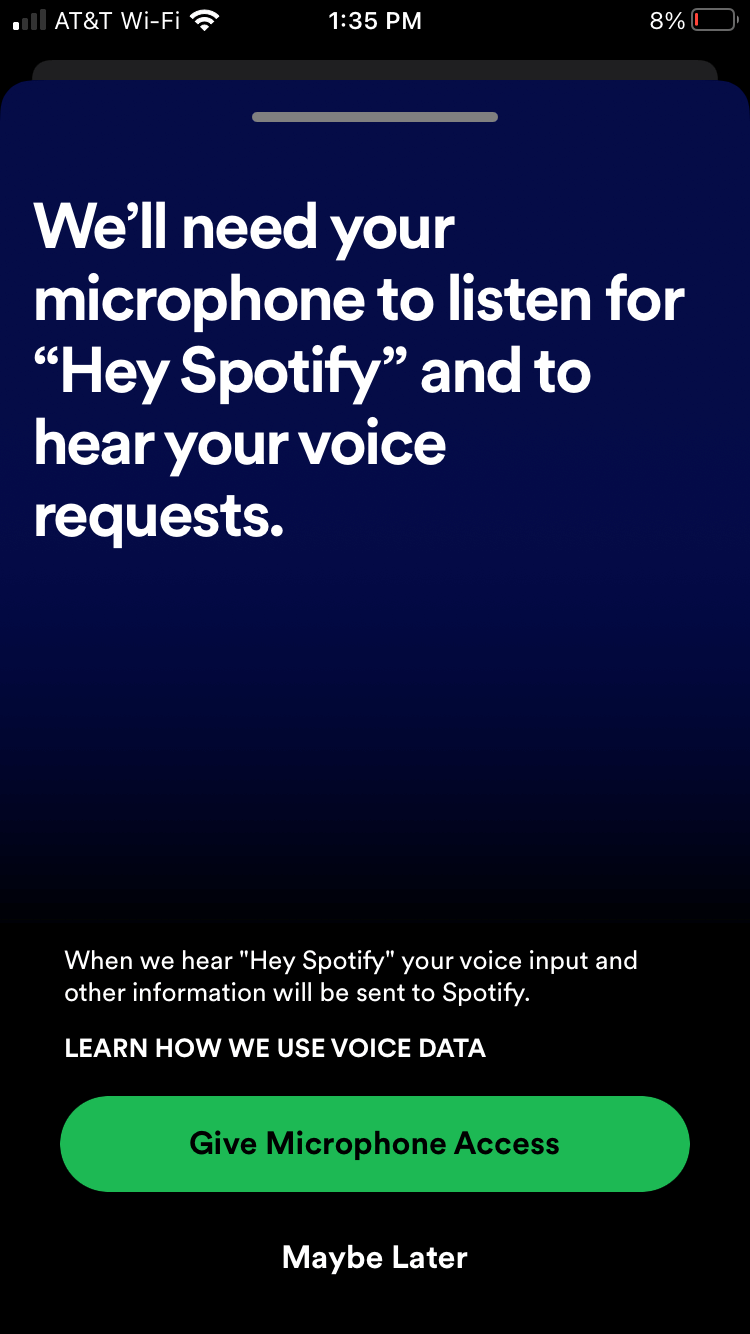
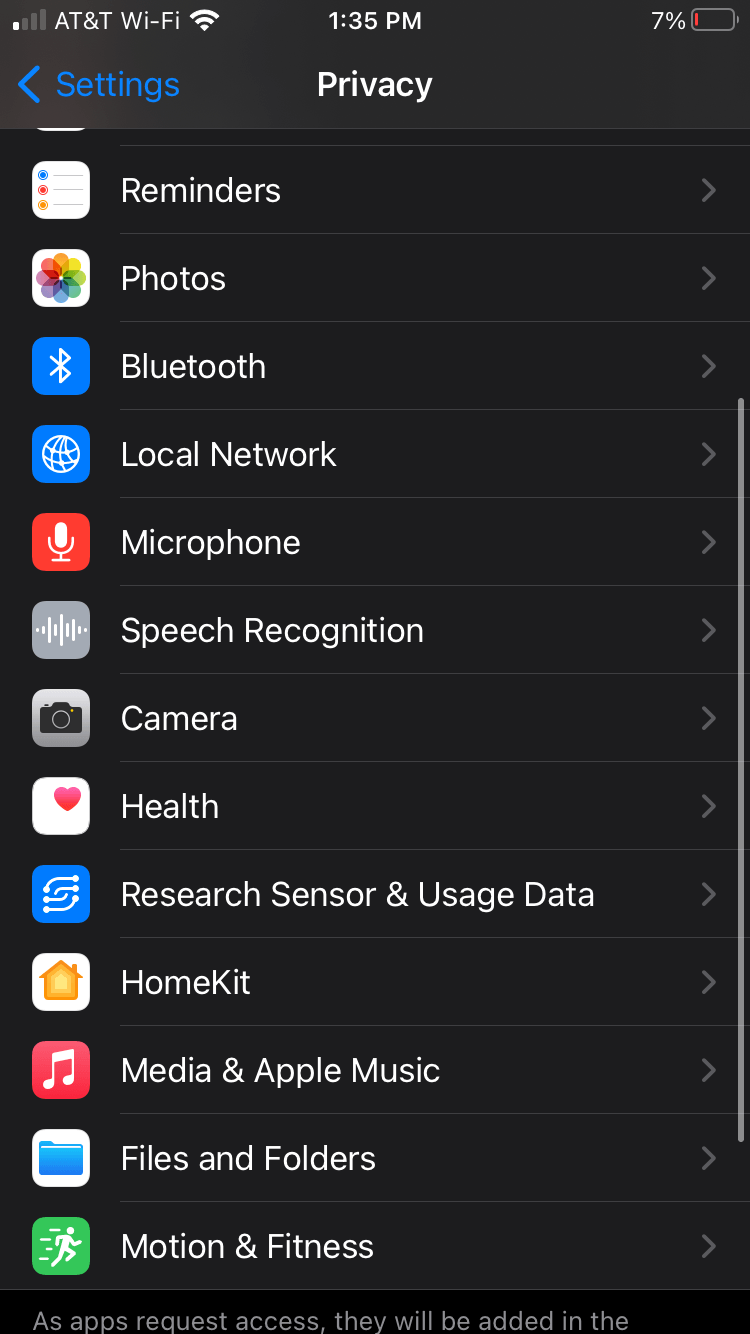
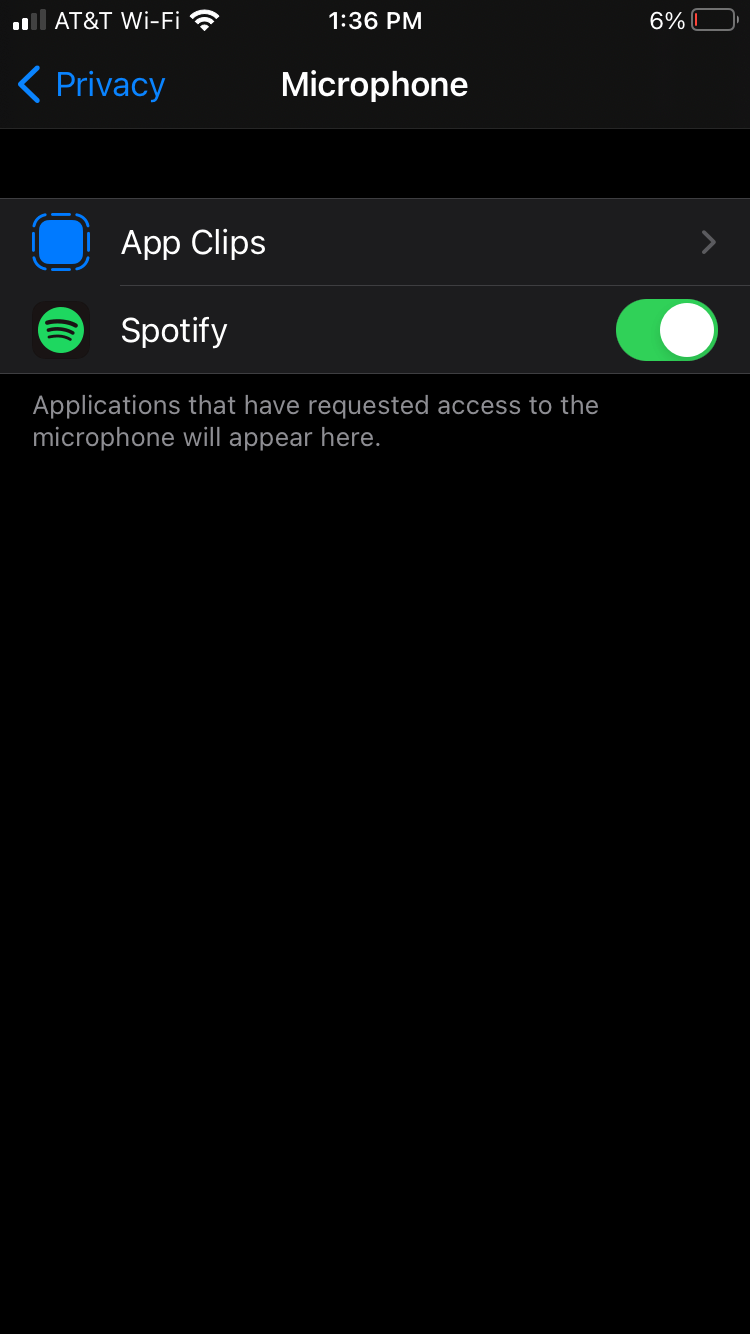


![[JAVÍTOTT] „A Windows előkészítése, ne kapcsolja ki a számítógépet” a Windows 10 rendszerben [JAVÍTOTT] „A Windows előkészítése, ne kapcsolja ki a számítógépet” a Windows 10 rendszerben](https://img2.luckytemplates.com/resources1/images2/image-6081-0408150858027.png)

![Rocket League Runtime Error javítása [lépésről lépésre] Rocket League Runtime Error javítása [lépésről lépésre]](https://img2.luckytemplates.com/resources1/images2/image-1783-0408150614929.png)



